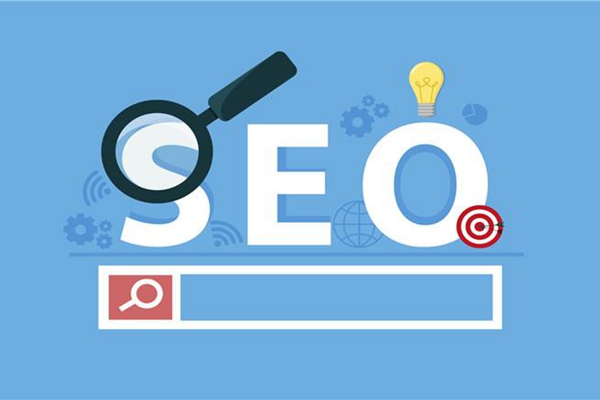输入法显示不出来的问题可能是由于多种原因导致的,例如系统设置问题、输入法软件问题等,以下是一些常见的解决办法,希望能帮助您解决输入法显示不出来的问题。
1、检查系统设置:
确保您的操作系统已经安装了正确的输入法软件,在Windows系统中,您可以在“控制面板”中找到“区域和语言”选项,然后选择“键盘和语言”来查看已安装的输入法。
检查您的输入法是否被禁用,在Windows系统中,您可以在“控制面板”中找到“区域和语言”选项,然后选择“键盘和语言”来查看已安装的输入法,如果某个输入法被禁用,您需要启用它。
2、重新安装输入法软件:
如果输入法显示不出来,可能是因为输入法软件出现了问题,您可以尝试卸载当前的输入法软件,并重新安装最新版本的输入法软件。
在卸载输入法软件之前,建议您备份您的输入法设置和词库,以免丢失重要的数据。
3、更新操作系统和输入法软件:
确保您的操作系统和输入法软件都是最新版本,有时,旧版本的操作系统或输入法软件可能会出现兼容性问题,导致输入法显示不出来。
在Windows系统中,您可以在“设置”中找到“更新和安全”选项,然后选择“检查更新”来更新操作系统,对于输入法软件,您可以访问官方网站下载最新版本的软件进行安装。
4、检查输入法切换快捷键:
如果您使用的是多个输入法,确保您已经设置了正确的输入法切换快捷键,在Windows系统中,您可以在“设置”中找到“时间和语言”选项,然后选择“键盘”来查看和修改输入法切换快捷键。
5、检查输入法的语言设置:
确保您选择的输入法支持您想要输入的语言,在Windows系统中,您可以在“设置”中找到“时间和语言”选项,然后选择“语言”来查看和修改输入法的语言设置。
6、检查防火墙和杀毒软件设置:
有时,防火墙和杀毒软件可能会阻止输入法的正常运行,您可以尝试暂时禁用防火墙和杀毒软件,然后重新启动计算机,看看是否能解决问题。
7、检查系统资源:
如果系统资源不足,可能会导致输入法无法正常显示,您可以尝试关闭一些不必要的程序和进程,释放系统资源。
8、重启计算机:
如果以上方法都无法解决问题,您可以尝试重启计算机,有时,重启计算机可以解决一些临时性的软件问题。
9、联系技术支持:
如果以上方法都无法解决问题,建议您联系输入法软件的技术支持团队,寻求他们的帮助和指导。
输入法显示不出来的问题可能是由于多种原因导致的,通过检查系统设置、重新安装输入法软件、更新操作系统和输入法软件、检查输入法切换快捷键、检查输入法的语言设置、检查防火墙和杀毒软件设置、检查系统资源、重启计算机以及联系技术支持等方法,您可能能够解决输入法显示不出来的问题,希望以上内容对您有所帮助!
标签: 输入法不显示